再也不用為如何在Instagram上發佈多張照片而苦苦掙扎了!更新Instagram,你會發現幻燈片功能已經推出一段時間了。這個功能允許用戶一次性發佈多達10個媒體檔,大大方便了想在IG限動一次性發佈多張照片的用戶。
這篇文章不僅為你展示了如何在Instagram中製作幻燈片,也介紹了如何用專業幻燈片編輯器製作精彩的幻燈片。接著往下看吧!
相關閱讀: 免費製作生日祝福影片>
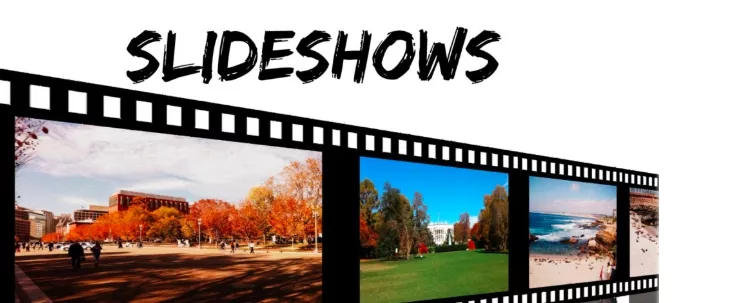
為Instagram製作幻燈片
方法1. 在Instagram程式內製作幻燈片
步驟1
打開Instagram,點擊”+”進入選擇圖片介面。
步驟2
點擊“Select Multiple”按鈕,上傳圖片和影片檔。
步驟3
上傳之後根據需要添加濾鏡、調整順序、添加字幕、定位等等。
步驟4
點擊“Confirm”然後發佈幻燈片。很快你就能收到點贊和評論啦。
1. 要給IG限動幻燈片添加音樂的話,必須使用Music標籤。
2. 一個IG限動同時最多只能添加10張照片。
3. IG限動單次上傳的影片最長1分鐘。
方法2. 在電腦上用專業軟體製作幻燈片
雖然Instagram關於幻燈片的功能非常有意思,但是提供的編輯功能卻不太多。因此,想要編輯更多細節,就需要找個專業的編輯器,FlexClip就非常適合。FlexClip是一款專業的幻燈片編輯器,提供了大量編輯工具供你免費使用,包括時尚的字體、特效、背景音樂等等。
功能亮點:
炫酷的轉場
漂亮的圖片動效
動態文本
時尚字體
免版稅的音頻資源
簡單好用
高清圖片和影片素材
無需下載安裝
免費使用
點擊下麵的“創建影片”即可開始免費製作幻燈片。如果還沒有頭緒,可以先流覽精彩的範本。
步驟1
在編輯頁面點擊“更多”按鈕,選擇9:16比例。
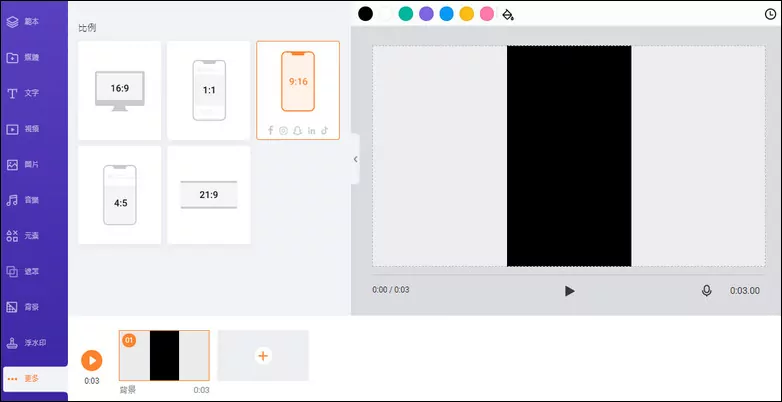
用FlexClip製作幻燈片 - 步驟1
步驟2
在“媒體”版塊上傳圖片和影片素材,然後挨個添加到故事版。如果想更方便,可以直接使用範本。
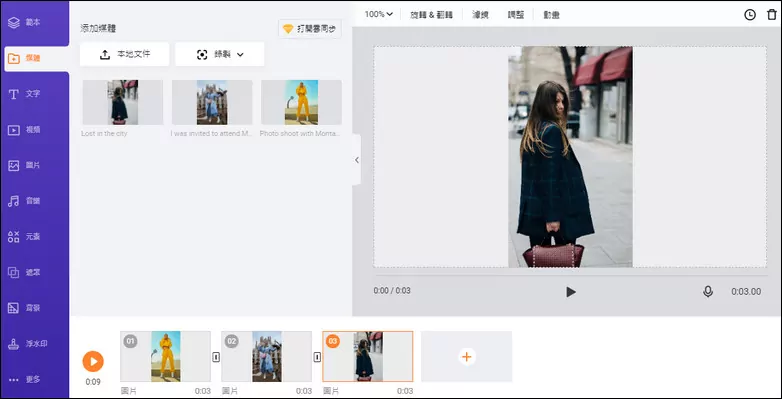
用FlexClip製作幻燈片 - 步驟2
步驟3
添加文字、小組件、emoji、貼紙等元素美化影片和圖片。
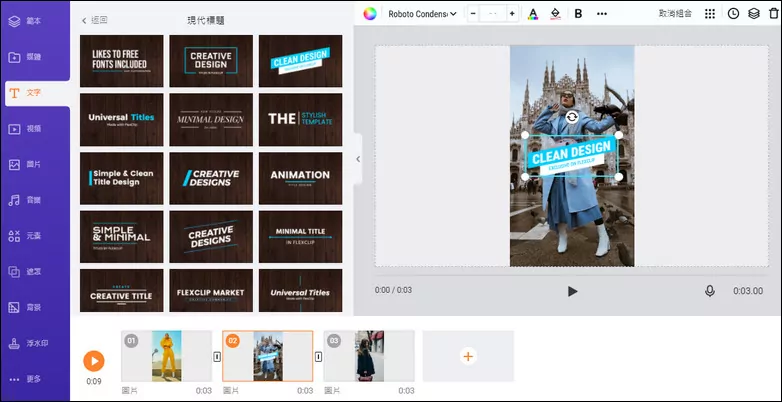
用FlexClip製作幻燈片 - 步驟3
步驟4
添加合適的轉場效果。
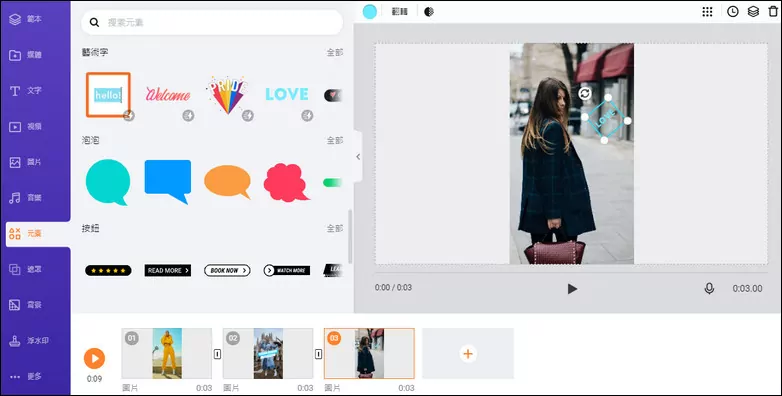
用FlexClip製作幻燈片 - 步驟4
步驟5
添加合適的背景音樂烘托氣氛。
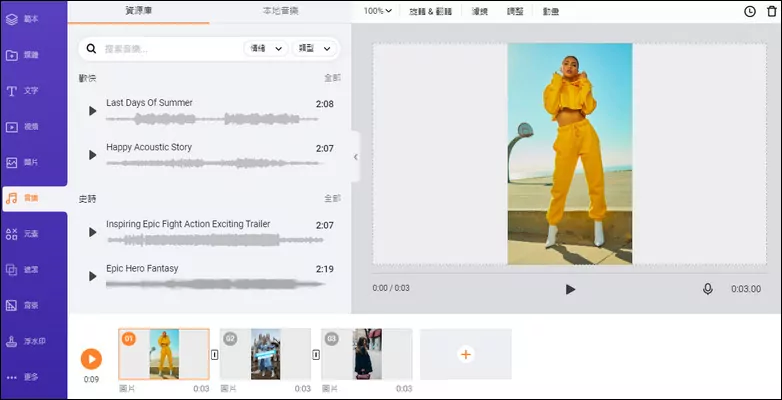
用FlexClip製作幻燈片 - 步驟5
步驟6
預覽。預覽之後可選擇繼續編輯或直接下載。下載成功後可選擇保存到Dropbox,然後在手機上下載並上傳到Instagram限時動態。
如果你還不知道該怎麼做幻燈片,或者想快速完成一個精美的幻燈片,FlexClip也有專門的工具幫助你。打開FlexClip幻燈片小工具頁面,上傳需要的影片和圖片,然後選擇一個喜歡的範本樣式,立刻就能生成一個精彩的幻燈片。現在就試試吧!
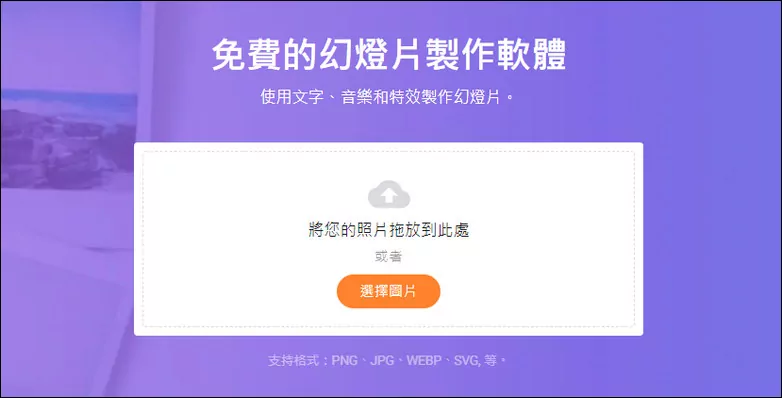
為Tik Tok製作幻燈片
結語
以上就是關於製作Instagram幻燈片的全部內容,希望能夠對你有所幫助。如果有什麼建議或意見,可以通過Facebook告訴我們哦。如果覺得這篇文章有用的話,歡迎分享給其他需要的人。


